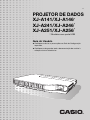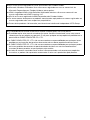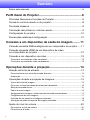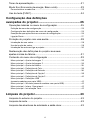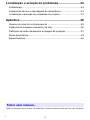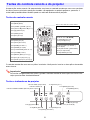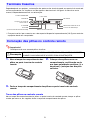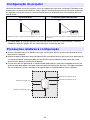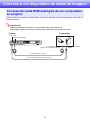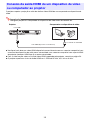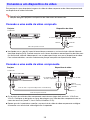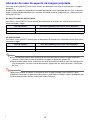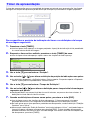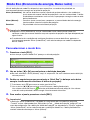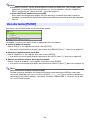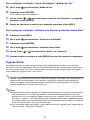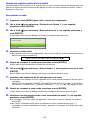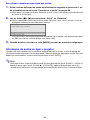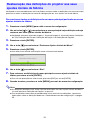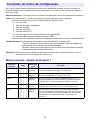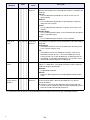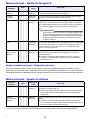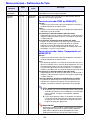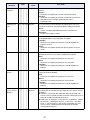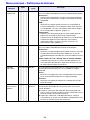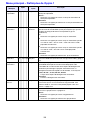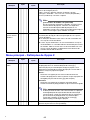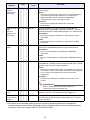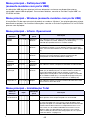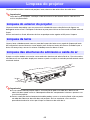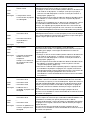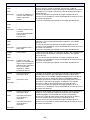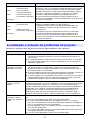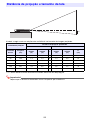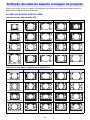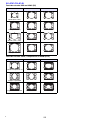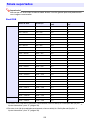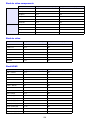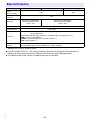Casio XJ-A141, XJ-A146, XJ-A241, XJ-A246, XJ-A251, XJ-A256 (Serial Number: D****B) Manual do usuário
- Categoria
- Projetores de dados
- Tipo
- Manual do usuário

PROJETOR DE DADOS
XJ-A141/XJ-A146
*
XJ-A241/XJ-A246
*
XJ-A251/XJ-A256
*
Guia do Usuário
z Certifique-se de ler as precauções no Guia de Configuração
separado.
z Certifique-se de guardar toda a documentação do usuário à
mão para futuras referências.
P
* Modelos com porta USB

2
z DLP é uma marca registrada da Texas Instruments dos Estados Unidos.
z Microsoft, Windows e Windows Vista são marcas registradas ou marcas comerciais da
Microsoft Corporation nos Estados Unidos e outros países.
z HDMI, o logotipo HDMI e High-Definition Multimedia Interface são marcas comerciais ou
marcas registradas da HDMI Licensing, LLC.
z XGA é uma marca registrada da IBM Corporation dos Estados Unidos.
z Os outros nomes de empresas e produtos mencionados aqui podem ser nomes registrados ou
marcas registradas dos seus respectivos proprietários.
z Partes deste produtos são baseadas parcialmente no trabalho do Independent JPEG Group.
z O conteúdo deste Guia do Usuário está sujeito a modificações sem aviso prévio.
z É proibido copiar este manual no todo ou em parte. Você está autorizado a usar este manual
somente para o seu próprio uso pessoal. O uso para qualquer outro propósito é proibido sem a
permissão da CASIO COMPUTER CO., LTD.
z A CASIO COMPUTER CO., LTD. não assume nenhuma responsabilidade por quaisquer lucros
perdidos ou reclamações de terceiros decorrentes do uso deste produto ou deste manual.
z A CASIO COMPUTER CO., LTD. não assume nenhuma responsabilidade por quaisquer perdas
ou lucros perdidos decorrentes da perda de dados devido a um mau funcionamento ou
manutenção deste produto, ou por qualquer outro motivo.
z As telas de amostra mostradas neste manual são apresentadas unicamente para propósitos
ilustrativos, e podem não representar exatamente as telas reais produzidas pelo produto.

3
Sumário
Sobre este manual... ..............................................................................5
Perfil Geral do Projetor................................................... 6
Principais Recursos e Funções do Projetor ...........................................6
Teclas do controle remoto e do projetor................................................8
Terminais traseiros .................................................................................9
Colocação das pilhas no controle remoto .............................................9
Configuração do projetor .....................................................................10
Precauções relativas à configuração ...................................................10
Conexão a um dispositivo de saída de imagem ........ 11
Conexão da saída RGB analógica de um computador ao projetor .....11
Conexão da saída HDMI de um dispositivo de vídeo
ou computador ao projetor ..................................................................12
Conexão a um dispositivo de vídeo.....................................................13
Conexão a uma saída de vídeo composto................................................................13
Conexão a uma saída de vídeo componente............................................................13
Operações durante a projeção.................................... 14
Seleção da fonte de entrada ................................................................14
Para selecionar uma fonte de entrada diferente........................................................14
Resolução ..................................................................................................................14
Operações durante a projeção de imagens.........................................15
Ajuste do brilho da imagem....................................................................................... 15
Para usar a correção manual da distorção trapezoidal............................................. 15
Seleção do modo de cor ...........................................................................................16
Zoom de uma imagem............................................................................................... 16
Apagamento da imagem e silenciamento do áudio momentâneos ..........................17
Congelamento de uma imagem................................................................................. 17
Exibição de um ponteiro na imagem projetada.........................................................18
Alteração da razão de aspecto da imagem projetada...............................................19
Ajuste do nível do volume ....................................................................20
Para ajustar o nível do volume...................................................................................20
Para silenciar o áudio................................................................................................. 20
B

4
Timer de apresentação.........................................................................21
Modo Eco (Economia de energia, Baixo ruído)....................................23
Para selecionar o modo Eco...................................................................................... 23
Uso da tecla [FUNC].............................................................................24
Configuração das definições
avançadas do projetor.................................................. 25
Operações básicas no menu de configuração ....................................25
Exibição do menu de configuração ...........................................................................25
Configuração das definições do menu de configuração...........................................25
Exemplo de operações básicas no menu de configuração.......................................26
Ligação Direta............................................................................................................ 27
Proteção do projetor com uma senha..................................................28
Introdução de uma senha.......................................................................................... 28
Uso da função de senha............................................................................................28
Introdução da senha ao ligar o projetor.....................................................................30
Restauração das definições do projetor aos seus
ajustes iniciais de fábrica .....................................................................31
Conteúdo do menu de configuração ...................................................33
Menu principal – Ajuste da Imagem 1 .......................................................................33
Menu principal – Ajuste da Imagem 2 .......................................................................35
Menu principal – Ajuste do Volume ...........................................................................35
Menu principal – Definições da Tela..........................................................................36
Menu principal – Definições de Entrada .................................................................... 38
Menu principal – Definições de Opção 1...................................................................39
Menu principal – Definições de Opção 2...................................................................40
Menu principal – Definições USB
(somente modelos com porta USB)...........................................................................42
Menu principal – Wireless (somente modelos com porta USB) ................................42
Menu principal – Inform. Operacional........................................................................ 42
Menu principal – Inicialização Total...........................................................................42
Limpeza do projetor...................................................... 43
Limpeza do exterior do projetor...........................................................43
Limpeza da lente ..................................................................................43
Limpeza das aberturas de admissão e saída de ar..............................43

5
Localização e solução de problemas.......................... 44
Indicadores...........................................................................................44
Indicadores de erro e mensagens de advertência ...............................44
Localização e solução de problemas do projetor ................................47
Apêndice ........................................................................ 49
Alcance do sinal do controle remoto ...................................................49
Distância de projeção e tamanho da tela.............................................50
Definição da razão de aspecto e imagem de projeção........................51
Sinais suportados.................................................................................53
Especificações .....................................................................................55
Todas as operações neste manual são explicadas usando o controle remoto que vem com o projetor.
Sobre este manual...
B

6
Perfil Geral do Projetor
Esta seção descreve os recursos do projetor, bem como explica as funções do projetor e das teclas
do controle remoto.
XJ-A141/XJ-A146/XJ-A241/XJ-A246/XJ-A251/XJ-A256
z Fonte luminosa híbrida livre de mercúrio:
Um fonte luminosa híbrida de laser e LED original da CASIO proporciona uma alta luminância de
2.500 a 3.000 lúmens. Este projetor não usa uma lâmpada de mercúrio, fazendo-o amigável ao
meio ambiente.
z Corpo fino e compacto:
Tamanho de arquivo A4 e corpo fino de aproximadamente 43 mm. Compacto o suficiente para ser
instalado e usado em praticamente qualquer lugar.
z Entrada de áudio/vídeo HDMI:
O suporte de entrada HDMI (High Definition Multimedia Interface) permite a conexão direta com
PCs Notebook, dispositivos de vídeo de alta definição (BD, HD DVD, DVD players, etc.) e jogos. O
projetor suporta a projeção de imagem e a saída de áudio desses dispositivos.
z Amplo campo de projeção:
Um zoom de 2X com um amplo ângulo de visão permite a projeção mesmo quando a distância do
projetor até a tela seja extremamente limitada. Quando usar um tamanho de projeção de
60 polegadas, a projeção pode ser realizada desde uma distância de 1,4 metro (XJ-A241/XJ-A246/
XJ-A251/XJ-A256) ou 1,7 metro (XJ-A141/XJ-A146).
z Ampla seleção à sua escolha de fontes de entrada:
Suporte de várias fontes de entrada como RGB analógico, vídeo composto, vídeo componente
(Y·Cb·Cr, Y·Pb·Pr) e HDMI.
z Função de controle de brilho inteligente (Modo Eco):
O projetor detecta os níveis de luz ambiente e ajusta o brilho automaticamente conforme seja
necessário para o funcionamento eficaz com baixa energia. (É preciso que a definição “Modo Eco”
seja definida para “Ativar (Automático)”.)
z Ponteiro:
O controle remoto pode ser usado para selecionar um dos vários ponteiros disponíveis para uso
durante a projeção.
z Ligação direta:
O projetor pode ser configurado para ser ligado automaticamente e começar a projetar assim que
seja conectado a uma tomada elétrica.
Principais Recursos e Funções do Projetor

7
XJ-A241/XJ-A246/XJ-A251/XJ-A256
z Resolução WXGA:
Os modelos XJ-A241/XJ-A246/XJ-A251/XJ-A256 suportam a resolução WXGA (1280 × 800) para
uma visão ótima de conteúdos formatados para as telas amplas atuais. Isso o torna perfeito para
projetar imagens de fontes de entrada de PCs Notebook de tela ampla e de vídeo HD.
XJ-A146/XJ-A246/XJ-A256
z Projeção de dados de uma memória USB ou de um cartão de memória sem um computador:
É possível conectar uma memória USB ou um cartão de memória (usando um leitor de cartão USB
disponível comercialmente) diretamente à porta USB do projetor. O projetor vem com um software
especial para converter dados de apresentações de PowerPoint para um formato que pode ser
armazenado numa memória USB ou cartão de memória e ser projetado sem o uso de um
computador. As imagens e filmes também podem ser projetados diretamente da memória USB ou
cartão de memória.
z Conexão de Câmera Multiprojeção (YC-400, YC-430):
É possível conectar uma Câmera Multiprojeção da CASIO diretamente à porta USB do projetor
para uma projeção com uma resolução fina de documentos e outras imagens. As capacidades da
câmera permitem a projeção de dados sem ter que passar por um computador.
z Conexão de Calculadora Científica Gráfica:
Certos modelos de calculadoras científicas gráficas da CASIO podem ser conectados diretamente
à porta USB do projetor para uma projeção dos conteúdos das telas da calculadora.
z Projeção dos conteúdos das telas de computador via LAN sem fio:
O projetor vem com um adaptador para LAN sem fio. Após o estabelecimento de uma conexão
LAN sem fio, os conteúdos das telas de um computador podem ser enviados para o projetor para
projeção.
z Suporte de projeção sem fio de MobiShow:
Você pode instalar MobiShow da AWIND (software cliente para conexão sem fio a um projetor) num
smartphone ou terminal móvel e usar o projetor para projetar fotografias e arquivos de
apresentação armazenados na memória do smartphone ou do terminal.
* Repare que o tipo de terminal e a versão de MobiShow podem limitar certas funções ou podem
mesmo impossibilitar a projeção.

8
As operações neste manual são apresentadas com base no controle remoto que vem com o projetor.
As teclas para as principais operações também são equipadas no próprio projetor e, portanto, a
maioria dos procedimentos também pode ser realizada diretamente no projetor.
Teclas do controle remoto
O controle remoto não vem com as pilhas instaladas. Você precisa instalar as duas pilhas fornecidas
antes do uso.
Im
p
ortante!
Para evitar o esgotamento das pilhas, guarde o controle remoto de forma que suas teclas não
sejam pressionadas inadvertidamente.
Teclas e indicadores do projetor
Teclas do controle remoto e do projetor
Emissor dos sinais de controle remoto
PRODUTO LED DE CLASSE 1
Teclas de cursor (S/T/W/X)
Tecla [ENTER] (Executar)
(Tecla [STYLE] (Estilo))
Teclas [D-ZOOM +] [D-ZOOM –]
(Zoom digital)
Teclas [KEYSTONE +] [KEYSTONE –]
(Distorção trapezoidal)
Tecla [POINTER] (Ponteiro)
Tecla [FUNC] (Função)
Tecla [AUTO] (Automático)
Tecla [BLANK] (Em branco)
Tecla [FREEZE] (Congelar)
Tecla [COLOR MODE] (Modo de cor)
Tecla [VOLUME] (Volume)
Tecla [BRIGHT] (Brilho) (Tecla [O])
Tecla [ECO] (Ecologia) (Tecla [f])
Tecla [ASPECT] (Aspecto) (Tecla [Z])
Tecla [INPUT] (Entrada)
Tecla [MENU] (Menu)
Teclas [ZOOM +] [ZOOM –] (Zoom)
Teclas [FOCUS S] [FOCUS T] (Foco)
Tecla [P] (Alimentação)
Tecla [TIMER] (Timer)
Tecla [ESC] (Escape)
Indicador TEMP (Temperatura) Tecla [FOCUS] (Foco)
Indicador LIGHT (Luz)
Tecla [ENTER] (Executar)
Indicador POWER/STANDBY (Alimentação/Em espera)
Tecla [MENU] (Menu)
Tecla [P] (Alimentação)
Tecla [ESC] (Escape)
Tecla [INPUT] (Entrada)
Teclas de cursor (q/w/U/I)
Tecla [AUTO] (Automático)
Tecla [ZOOM] (Zoom)

9
Dependendo do seu projetor, a orientação das portas e dos terminais pode ser oposta à da mostrada
na ilustração abaixo. As funções e uso das portas e dos terminais são iguais às descritas neste
manual, independentemente da sua orientação.
* Esta porta serial é para conectar um cabo especial disponível separadamente (YK-5) para controlar
o projetor desde um computador.
Im
p
ortante!
Certifique-se de usar somente pilhas alcalinas.
Troca das pilhas no controle remoto
Abra a tampa do compartimento das pilhas na parte traseira do controle remoto, troque as pilhas
usadas por novas e, em seguida, feche a tampa do compartimento das pilhas.
Terminais traseiros
Colocação das pilhas no controle remoto
*
Precaução
RISCO DE EXPLOSÃO SE PILHA FOR TROCADA POR UM TIPO INCORRETO.
ELIMINE PILHAS USADAS DE ACORDO COM AS INSTRUÇÕES.
1.
Abra a tampa do compartimento das
pilhas na parte traseira do controle
remoto.
2.
Coloque duas pilhas novas no
compartimento, certificando-se de
que suas polaridades positivas (+) e
negativas (–) estejam nas direções
corretas.
3.
Feche a tampa do compartimento das pilhas na parte traseira do controle
remoto.
Porta serial*
Terminal COMPUTER
Porta USB
(Somente XJ-A146/XJ-A246/XJ-A256)
Conector de alimentação
Orifício de trava antirroubo
Aberturas de admissão de ar
Terminal AV
Porta HDMI
Alto-falante
Receptor dos sinais de
controle remoto
C

10
Posicione o projetor numa escrivaninha, mesa ou suporte que seja firme e nivelado. Certifique-se de
proporcionar um espaço suficiente nos lados e parte traseira do projetor para a ventilação apropriada.
As seguintes ilustrações mostram como o projetor deve ser orientado para uma projeção ótima em
relação à tela.
z O projetor pode ser configurado para projeção por trás de uma tela. Para os detalhes, consulte
“Modo de Projeção” (página 37) em “Menu principal – Definições da Tela”.
z Use uma tomada elétrica localizada num lugar conveniente, de fácil acesso para quando precisar
desconectar o projetor.
z Não deixe objetos dentro da área indicada pela linha tracejada abaixo, que é uma área dentro de 30
cm desde o projetor. Mantenha todos os obstáculos e outros objetos a pelo menos 30 cm de
distância das aberturas ventilação do projetor.
z O fluxo de ar de um aparelho de ar condicionado pode soprar o calor descarregado pela área ao
redor da lente do projetor causando o aparecimento de ondulações de calor na imagem projetada.
Se isso acontecer, ajuste o fluxo de ar do aparelho de ar condicionado ou mova o projetor.
Configuração do projetor
XJ-A141/XJ-A146 XJ-A241/XJ-A246/XJ-A251/XJ-A256
Certifique-se de que o projetor esteja num ângulo reto com a tela. Posicione o projetor de forma que o lado da lente fique na borda
da mesa, etc.
Precauções relativas à configuração
Tela
Tela
Aberturas de admissão de ar
Aberturas de saída de ar
30 cm
Aberturas de admissão de ar
Aberturas de admissão de ar

11
Conexão a um dispositivo de saída de imagem
Conecte o terminal COMPUTER do projetor ao terminal RGB de um computador como mostrado na
ilustração abaixo.
Im
p
ortante!
z Sempre desligue o projetor e o computador antes de conectá-los.
z Certifique-se de que o nível de volume do computador não esteja muito alto.
Conexão da saída RGB analógica de um computador
ao projetor
Cabo mini D-Sub fornecido
Cabo de áudio (disponível comercialmente)
Terminal AV
Ao terminal de monitor
(terminal de saída RGB analógica)
Terminal COMPUTER
Ao terminal de saída
de linha
Projetor Computador

12
O projetor suporta a projeção e saída de áudio e vídeo HDMI de um computador ou dispositivo de
vídeo.
Im
p
ortante!
Desligue o projetor e o computador ou dispositivo de vídeo antes de conectá-los.
z Você precisará obter um cabo HDMI disponível comercialmente com um conector compatível com
o terminal do dispositivo de saída numa extremidade e um conector compatível com a porta HDMI
do projetor (conector HDMI tipo A) na outra extremidade.
z Para as informações sobre o sinal de vídeo HDMI suportado pelo projetor, consulte a página 54.
z O projetor suporta os sinais de áudio HDMI em L-PCM de 32 kHz, 44,1 kHz e 48 kHz.
Conexão da saída HDMI de um dispositivo de vídeo
ou computador ao projetor
Projetor
Porta HDMI
Ao terminal de saída HDMI
Computador ou dispositivo de vídeo
Cabo HDMI (disponível comercialmente)

13
Este projetor é capaz de projetar imagens da saída de vídeo composto ou de vídeo componente de
um dispositivo de vídeo conectado.
Im
p
ortante!
Sempre desligue o projetor e o dispositivo de vídeo antes de conectá-los.
Conexão a uma saída de vídeo composto
z Você pode usar o cabo AV especial fornecido para conectar a um terminal de saída de vídeo do
tipo jaque de pino (RCA). Quando conectar uma câmera de vídeo ou outro dispositivo de vídeo com
um terminal de saída de vídeo especial, use o cabo especial que vem com o dispositivo de vídeo.
Para maiores detalhes, consulte a documentação que acompanha o dispositivo de vídeo.
Conexão a uma saída de vídeo componente
z Os terminais de saída de vídeo componente consistem em jogos de 3 terminais: Y·Cb·Cr ou
Y·Pb·Pr. Certifique-se de igualar as cores dos plugues num cabo de vídeo componente com as
cores dos terminais (Verde: Y; Azul: Cb/Pb; Vermelho: Cr/Pr).
z Repare que só é suportada a conexão a um terminal de saída de vídeo componente analógico.
A conexão a um terminal de saída digital não é suportada.
Conexão a um dispositivo de vídeo
Dispositivo de vídeo
Cabo AV especial fornecido
Projetor
Amarelo Vermelho
Ao terminal de saída
de vídeo
Aos terminais de saída
de áudio
Branco
Terminal AV
Projetor
Terminal COMPUTER
Terminal AV
Cabo AV especial fornecido
Cabo de vídeo componente (disponível comercialmente)
Aos terminais de saída
de vídeo componente
Aos terminais de saída
de áudio
Dispositivo de vídeo
Amarelo
(Não conectado)
Vermelho
Branco

14
Operações durante a projeção
Ligar o projetor faz inicialmente que a mesma fonte de entrada selecionada pela última vez seja
selecionada.
Para selecionar uma fonte de entrada diferente
1.
Pressione a tecla [INPUT].
z Isso exibe a tela de seleção da fonte de entrada.
2.
Use as teclas [T] e [S] para selecionar o nome da fonte de entrada que deseja
selecionar e, em seguida, pressione a tecla [ENTER].
z O nome da fonte de entrada selecionado aparece no canto superior direito da tela de
projeção durante alguns segundos.
z A mensagem “Sem Sinal de Entrada” aparecerá se nenhum sinal de entrada puder ser
selecionado.
Resolução
Dependendo do modelo do projetor, sua resolução de vídeo será fixada em XGA (1024 × 768 pixels)
ou WXGA (1280 × 800 pixels). As imagens podem aparecer grosseiras, o texto e números podem ficar
difíceis de ler, ou um padrão de Moiré pode aparecer quando o sinal de entrada de um computador
não corresponder à resolução de vídeo do projetor. Se isso acontecer, tente fazer o seguinte.
z Altere a definição de resolução de saída do computador de forma que corresponda à resolução de
vídeo do projetor.
Para as informações sobre a resolução de vídeo do seu projetor, consulte o item “Chip DLP” das
“Especificações” (página 55). Consulte a documentação do usuário que acompanha o seu
computador para os detalhes sobre a alteração das suas definições.
z Altere a definição “Razão de Aspecto” para “Real” (Aplicável somente a modelos que suportam a
resolução de vídeo WXGA).
Com a definição “Real”, o projetor projeta o sinal de entrada no seu tamanho real (1 ponto da fonte
de entrada igual a um ponto de pixel de saída do projetor).
Para as informações sobre como fazer a definição da razão do aspecto, consulte “Alteração da
razão de aspecto da imagem projetada” (página 19).
Seleção da fonte de entrada

15
Você pode realizar as seguintes operações enquanto projeta uma imagem.
z Ajuste do brilho da imagem
z Correção manual da distorção trapezoidal
z Seleção do modo de cor
z Zoom de uma imagem
z Apagamento da imagem e silenciamento do áudio momentâneos
z Congelamento da imagem
z Exibição do ponteiro na imagem projetada
z Mudança da razão de aspecto
Ajuste do brilho da imagem
Nota
(para usuários de modelo com porta USB)
Use o menu de configuração (página 25) para ajustar o brilho da imagem quando a fonte de
entrada é um dispositivo externo conectado à porta USB ou conectado através do adaptador
sem fio.
1.
Pressione a tecla [BRIGHT].
z Isso exibe a janela de ajuste do brilho.
2.
Use as teclas [W] e [X] para ajustar o brilho da imagem.
3.
Para ocultar a janela, pressione a tecla [ESC].
Para usar a correção manual da distorção trapezoidal
O projetor tem uma função de correção da distorção
trapezoidal que previne a distorção da imagem projetada ao
projetar desde um ângulo. O projetor detecta quando está num
ângulo vertical em relação à tela e realiza a correção da
distorção trapezoidal automaticamente.
Você pode usar as teclas [KEYSTONE +] e [KEYSTONE –] para
ajustar a correção da distorção trapezoidal manualmente.
Operações durante a projeção de imagens
B

16
Seleção do modo de cor
Você pode selecionar entre várias definições de modo de cor diferente de acordo com o conteúdo
das imagens e condições de projeção.
Im
p
ortante!
O modo de cor não pode ser selecionado nos seguintes casos.
z Quando “Desativar” estiver selecionado para a definição do modo Eco (página 23)
Para mudar o modo de cor
1.
Pressione a tecla [COLOR MODE].
z Isso exibe a janela de seleção do modo de cor. O modo de cor selecionado atualmente é o
modo cujo botão está selecionado (enchido).
2.
Use as teclas [T] e [S] para mover o realce para o modo de cor que deseja
selecionar e, em seguida, pressione a tecla [ENTER].
z Isso selecionará o botão próximo ao nome do modo de cor realçado.
z Para os detalhes sobre o cada modo de cor faz, consulte “Modo de Cor” (página 34) em
“Menu principal – Ajuste da Imagem 1”.
3.
Para ocultar a janela, pressione a tecla [ESC].
Zoom de uma imagem
1.
Pressione a tecla [D-ZOOM +].
z Isso ampliará o centro da imagem projetada em um passo.
2.
Para ampliar mais o centro da imagem projetada, pressione a tecla [D-ZOOM +]
de novo. Para reduzir a imagem, pressione a tecla [D-ZOOM –].
z Cada pressão de [D-ZOOM +] amplia (aumenta o fator de zoom), enquanto que [D-ZOOM –]
reduz a imagem. Manter a tecla pressionada muda o fator de zoom continuamente.
3.
Enquanto uma imagem está ampliada, use as teclas [S], [T], [W] e [X] para rolar
a visão para outras partes da imagem.
4.
Para sair da operação de zoom, pressione a tecla [ESC].

17
Apagamento da imagem e silenciamento do áudio
momentâneos
1.
Pressione a tecla [BLANK].
z Apaga a imagem (projeta uma tela preta) e silencia o áudio momentaneamente.
2.
Para retomar a imagem e som normais, pressione a tecla [BLANK] (ou tecla
[ESC]).
Nota
Você pode especificar a projeção de uma tela preta ou azul, ou de um logotipo. Para os
detalhes, consulte “Tela em Branco” (página 37) em “Menu principal – Definições da Tela”.
Congelamento de uma imagem
Pressionar a tecla [FREEZE] congela a imagem projetada.
Para congelar a imagem projetada
1.
Enquanto uma imagem de uma fonte de entrada está sendo projetada, pressione
a tecla [FREEZE].
z Isso capturará a imagem que estiver na tela no momento da pressão de [FREEZE] e
armazenará a imagem na memória do projetor. Tal imagem permanecerá projetada na tela.
2.
Para restaurar a projeção da imagem da fonte de entrada, pressione a tecla
[ESC].
B

18
Exibição de um ponteiro na imagem projetada
Você pode selecionar entre diversos estilos de ponteiro, incluindo ponteiros no estilo de flecha, para a
exibição na imagem projetada. Os ponteiros podem ser usados durante uma apresentação para
indicar ou realçar uma parte específica da imagem.
Nota
Dependendo do estilo do ponteiro que você estiver usando, o ponteiro pode não ser exibido
adequadamente se a correção de distorção trapezoidal estiver sendo usada. Se isso acontecer,
use as teclas [KEYSTONE +] e [KEYSTONE –] para alterar o valor da correção da distorção
trapezoidal para zero.
Para exibir um ponteiro na imagem
1.
Pressione a tecla [POINTER].
z Isso fará que apareça um ponteiro na imagem.
z Você também pode usar o menu de configuração para especificar o tipo de ponteiro que
aparece primeiro ao pressionar a tecla [POINTER]. Para os detalhes, consulte “Ponteiro”
(página 40) em “Menu principal – Definições de Opção 2”.
2.
Use as teclas de cursor para mover o ponteiro para a localização desejada.
z Manter uma tecla de cursor pressionada move o cursor em alta velocidade.
3.
Para modificar o ponteiro como descrito abaixo, pressione a tecla [STYLE].
Para selecionar o tipo do ponteiro
1.
Pressione a tecla [POINTER] para exibir o ponteiro.
2.
Continue pressionando a tecla [POINTER] até que o ponteiro desejado seja
exibido.
z Cada pressão da tecla [POINTER] muda através dos tipos de ponteiro disponíveis.
Para apagar o ponteiro da imagem
Pressione a tecla [ESC].
Para este tipo de ponteiro: Pressionar [STYLE] mudará o ponteiro assim:
J
J
J
J
J
J
J
J
J
J
J
J
Alternância entre intermitente e não intermitente

19
Alteração da razão de aspecto da imagem projetada
Pressione a tecla [ASPECT] para mudar através das definições da razão de aspecto para a imagem
projetada.
As definições disponíveis dependem do modelo do projetor como mostrado abaixo. Para os detalhes
sobre o significado de cada definição, consulte “Razão de Aspecto” (página 36) em “Menu principal –
Definições da Tela”.
XJ-A241/XJ-A246/XJ-A251/XJ-A256
Pressionar a tecla [ASPECT] muda através das definições de acordo com a fonte de entrada atual
como mostrado a seguir.
XJ-A141/XJ-A146
Pressionar a tecla [ASPECT] alterna entre as definições de acordo com a fonte de entrada atual como
mostrado a seguir.
Nota
z Para os detalhes sobre como a definição da razão de aspecto afeta a imagem projetada,
consulte “Definição da razão de aspecto e imagem de projeção” (página 51).
z Você também pode alterar a definição da razão de aspecto usando o menu de configuração.
Para os detalhes, consulte “Razão de Aspecto” (página 36) em “Menu principal – Definições
da Tela”.
Im
p
ortante!
Repare que ampliar ou reduzir o tamanho de uma imagem usando a tecla [ASPECT] para
propósitos comerciais ou apresentações públicas pode violar os direitos autorais protegidos por
lei do proprietário dos direitos autorais do material original.
Fonte de entrada Pressionar [ASPECT] muda através destas definições:
Vídeo, Componente, HDMI (DTV) Normal J 16:9 J 4:3 J Letter Box
RGB, HDMI (PC) Normal J Cheia J 4:3 J Real
Fonte de entrada Pressionar [ASPECT] alterna entre estas definições:
Vídeo, Componente, HDMI (DTV) Normal
16:9
RGB, HDMI (PC) Normal
Cheia
B

20
Você pode usar as teclas do controle remoto para ajustar o nível do volume do áudio que é gerado
pelo alto-falante do projetor ou pelo terminal AV.
Para ajustar o nível do volume
1.
Pressione a tecla [VOLUME].
z Isso faz que a tela [Volume] apareça na imagem projetada.
2.
Pressione a tecla [X] para aumentar o volume, ou a tecla [W] para diminuir o
volume.
3.
Quando a definição estiver como quiser, pressione a tecla [ESC].
z Isso faz que a tela [Volume] desapareça.
Nota
Você também pode usar o menu de configuração para ajustar o nível do volume. Para maiores
detalhes, consulte “Menu principal – Ajuste do Volume” na página 35.
Para silenciar o áudio
1.
Pressione a tecla [VOLUME].
2.
Pressione a tecla [ENTER].
z Isso corta a saída do alto-falante.
3.
Para restaurar o áudio, pressione a tecla [VOLUME] de novo.
Ajuste do nível do volume
B
A página está carregando...
A página está carregando...
A página está carregando...
A página está carregando...
A página está carregando...
A página está carregando...
A página está carregando...
A página está carregando...
A página está carregando...
A página está carregando...
A página está carregando...
A página está carregando...
A página está carregando...
A página está carregando...
A página está carregando...
A página está carregando...
A página está carregando...
A página está carregando...
A página está carregando...
A página está carregando...
A página está carregando...
A página está carregando...
A página está carregando...
A página está carregando...
A página está carregando...
A página está carregando...
A página está carregando...
A página está carregando...
A página está carregando...
A página está carregando...
A página está carregando...
A página está carregando...
A página está carregando...
A página está carregando...
A página está carregando...
A página está carregando...
-
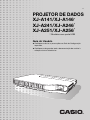 1
1
-
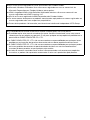 2
2
-
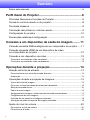 3
3
-
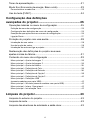 4
4
-
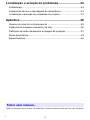 5
5
-
 6
6
-
 7
7
-
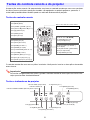 8
8
-
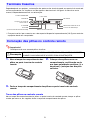 9
9
-
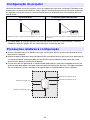 10
10
-
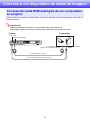 11
11
-
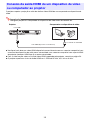 12
12
-
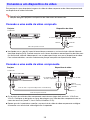 13
13
-
 14
14
-
 15
15
-
 16
16
-
 17
17
-
 18
18
-
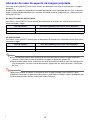 19
19
-
 20
20
-
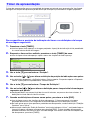 21
21
-
 22
22
-
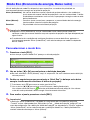 23
23
-
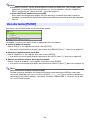 24
24
-
 25
25
-
 26
26
-
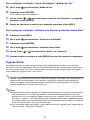 27
27
-
 28
28
-
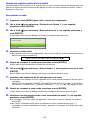 29
29
-
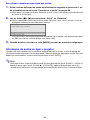 30
30
-
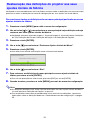 31
31
-
 32
32
-
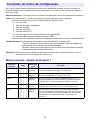 33
33
-
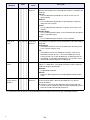 34
34
-
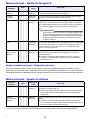 35
35
-
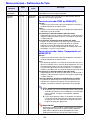 36
36
-
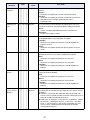 37
37
-
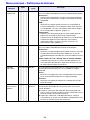 38
38
-
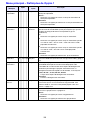 39
39
-
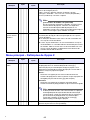 40
40
-
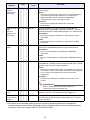 41
41
-
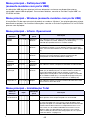 42
42
-
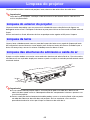 43
43
-
 44
44
-
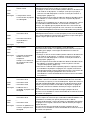 45
45
-
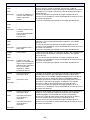 46
46
-
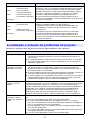 47
47
-
 48
48
-
 49
49
-
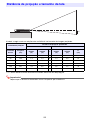 50
50
-
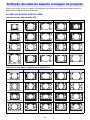 51
51
-
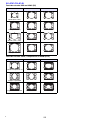 52
52
-
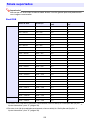 53
53
-
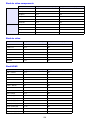 54
54
-
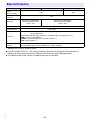 55
55
-
 56
56
Casio XJ-A141, XJ-A146, XJ-A241, XJ-A246, XJ-A251, XJ-A256 (Serial Number: D****B) Manual do usuário
- Categoria
- Projetores de dados
- Tipo
- Manual do usuário
Artigos relacionados
-
Casio XJ-V1, XJ-V2 Manual do usuário
-
Casio XJ-V1, XJ-V2 User guide
-
Casio XJ-A141, XJ-A146, XJ-A241, XJ-A246, XJ-A251, XJ-A256 (Serial Number: D****A) Guia de instalação
-
Casio XJ-H2600, XJ-H2650 Manual do usuário
-
Casio XJ-SK600 Guia de instalação
-
Casio XJ-SK600 Manual do usuário
-
Casio XJ-A141, XJ-A146, XJ-A241, XJ-A246, XJ-A251, XJ-A256 (Serial Number: D****A) XJ-A146/A246/A256 Guia da função USB
-
Casio XJ-A141, XJ-A146, XJ-A241, XJ-A246, XJ-A251, XJ-A256 (Serial Number: D****A) XJ-A146/A246/A256 Guia da função sem fio
-
Casio XJ-M140, XJ-M145, XJ-M150, XJ-M155, XJ-M240, XJ-M245, XJ-M250, XJ-M255 (SerialNumber: B9***B) Manual do usuário
-
Casio XJ-M140, XJ-M145, XJ-M150, XJ-M155, XJ-M240, XJ-M245, XJ-M250, XJ-M255 (SerialNumber: B9***B) Manual do usuário